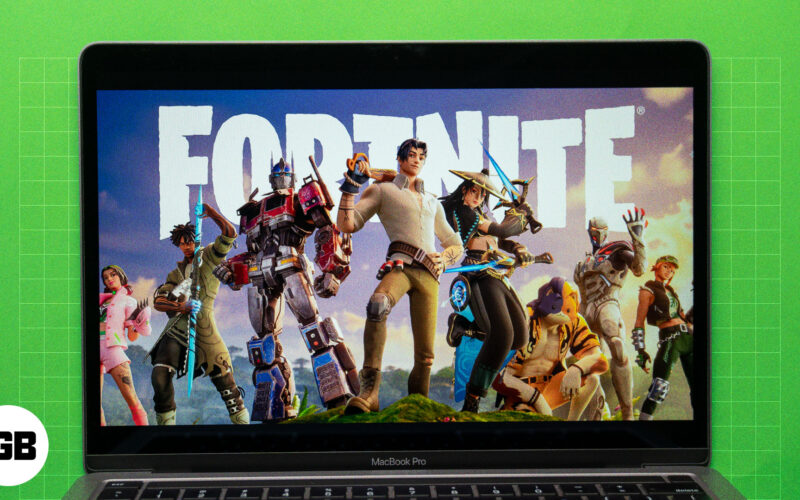
Mac은 다양한 고급 게임을 플레이할 수 있는 기계입니다. 그러나 Fortnite에 대해서도 마찬가지입니다. 에픽게임즈, 독점금지 위반 혐의로 애플 고소. 하지만 좋은 소식은 일부 법적 해결 방법을 통해 Mac에서 Fortnite를 플레이할 수 있다는 것입니다. 그런데 정확히 어떻게 그렇게 합니까? Mac에서 Fortnite를 플레이하는 방법을 알아보려면 계속해서 읽어보세요.
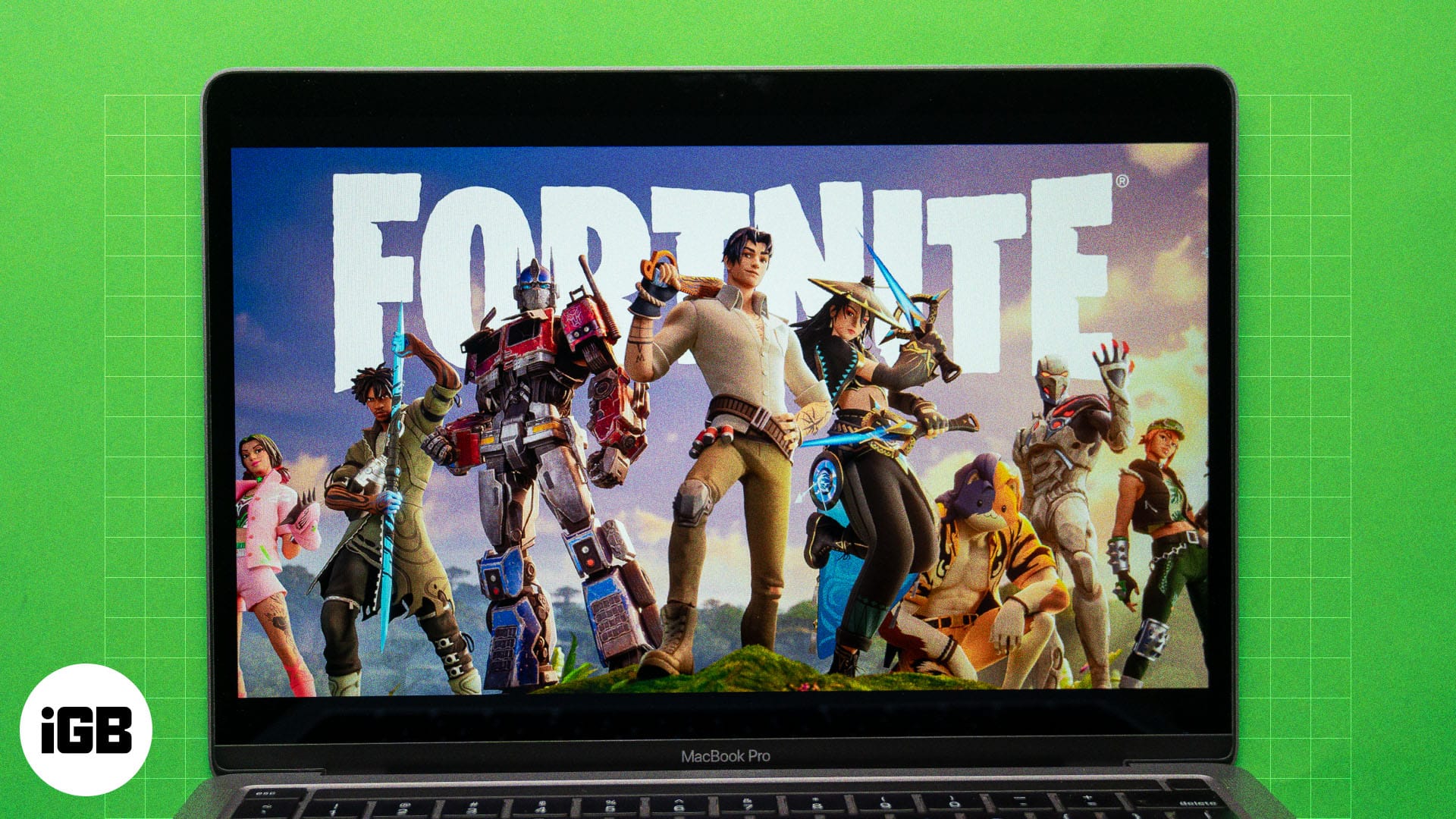
Mac이 Fortnite를 플레이할 수 있는지 확인하세요.
시작하기 전에 먼저 Mac에서 인기 있는 배틀 로얄 게임을 실행할 수 있는지 확인해야 합니다. Intel 기반 Mac은 더 이상 게임 경험을 즐길 수 있는 가장 안정적인 시스템이 아니기 때문에 M 시리즈 칩에서 MacBook 모델을 실행하는 것이 좋습니다. 게임 플레이 중에 결함이 발생할 수 있으므로 MacBook Air의 기본 모델을 사용하여 게임을 플레이하지 말 것을 권고합니다.
Mac에서 사용하는 실리콘을 확인하려면 메뉴 막대 왼쪽 상단에 있는 Apple 로고를 클릭하고 이 Mac에 관하여를 선택한 다음 칩 라벨을 찾으세요. 또는 시스템 설정을 실행하고 일반 > 정보로 이동하면 칩 세부 정보가 표시됩니다.
Xbox Cloud Gaming을 사용하여 Mac에서 Fortnite를 플레이하는 방법
Mac에서 최신 버전의 Fortnite를 플레이하려면 Xbox Cloud Gaming을 쉽게 사용할 수 있습니다. Microsoft가 제공하는 이 게임 서비스를 사용하면 선호하는 브라우저를 사용하여 더 많은 온라인 게임을 즐길 수 있습니다. 월 $16.99의 유료 구독이 있지만 좋은 소식은 이 서비스를 사용하여 Mac에서 Fortnite를 무료로 플레이할 수 있다는 것입니다. 당신이 직면하게 되는 유일한 주의 사항은 최적의 비디오 품질보다 낮다는 것입니다. 하지만 어떤 것도 재생할 수 없는 것으로 분류될 수 없습니다.
일부 지역에서는 Xbox Cloud Gaming 서비스를 사용할 수 없습니다. 꼭 방문하셔야 합니다 지원되는 지역 페이지 가용성을 확인하고 확인합니다. 또한 이 서비스를 이용하려면 Xbox 계정도 필요합니다.
- 다음으로 향하세요. Xbox 클라우드 게임 페이지 원하는 브라우저에서. 최고의 경험을 위해 Google Chrome을 선택했다고 말하고 싶습니다.
- Fortnite를 검색한 후 로그인을 클릭하세요.
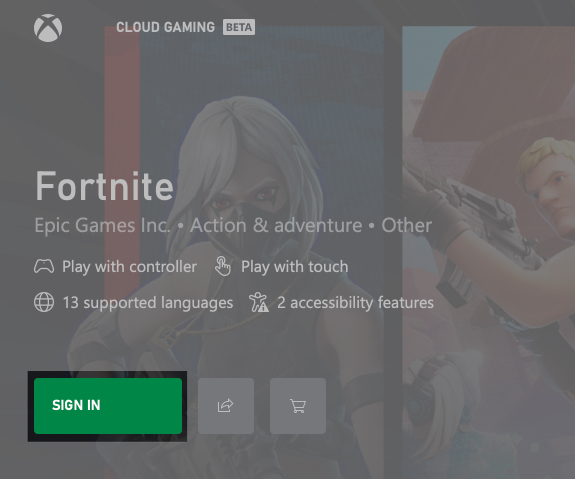
- 로그인하려면 Microsoft 계정 세부 정보를 입력하세요.
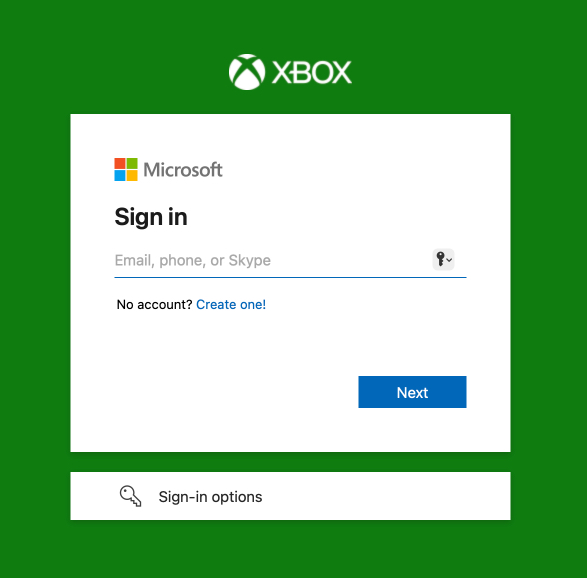
- 플레이를 누르고 게임이 로드되면 계정 연결을 클릭하여 플레이를 시작하세요.
이제 Mac에서 Fortnite를 즐길 수 있습니다! 프로그램은 아직 베타 단계이므로 UI에 일부 결함이 있을 수 있습니다. 그러나 그것은 너무 큰 문제가 되어서는 안 됩니다.
GeForce Now를 사용하여 Mac에서 Fortnite를 플레이하는 방법
클라우드 게임은 Mac에서 Fortnite를 플레이할 수 있는 유일한 방법이므로 제가 추천하는 또 다른 안정적인 플랫폼은 NVIDIA의 GeForce Now입니다. 하지만 먼저 공식 NVIDIA 지원 페이지를 방문하여 해당 지역에서 서비스를 사용할 수 있는지 확인해야 합니다. 해당 지역에서 VPN을 사용할 수 없는 경우 Mac에서 VPN을 사용하여 서비스에 액세스할 수도 있습니다.
- 브라우저를 열고 다음을 방문하세요. 지포스나우 홈페이지. 그런 다음 동의 및 계속을 클릭하세요.
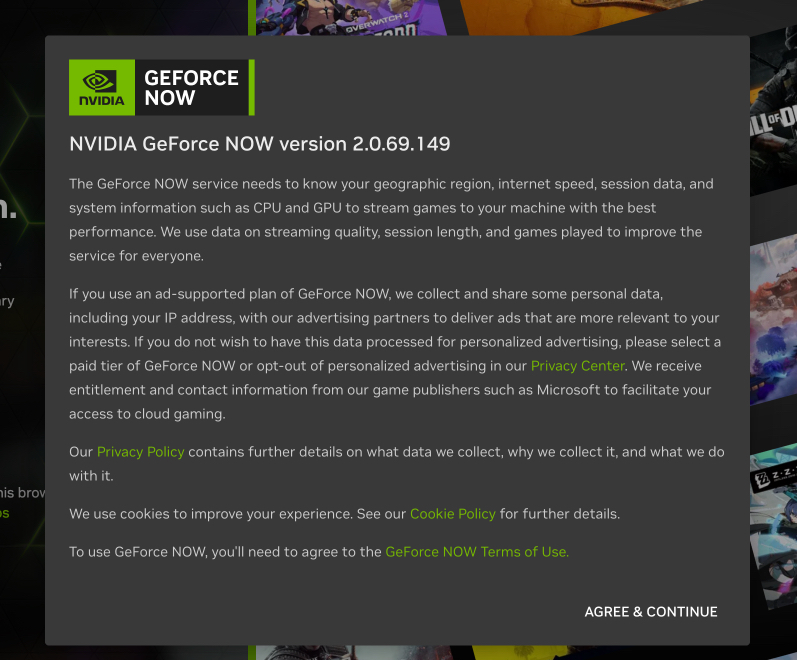
- Get In을 클릭하고 NVIDIA 계정에 로그인하세요. Google, Apple 또는 Discord 계정을 사용하여 로그인하도록 선택할 수도 있습니다.
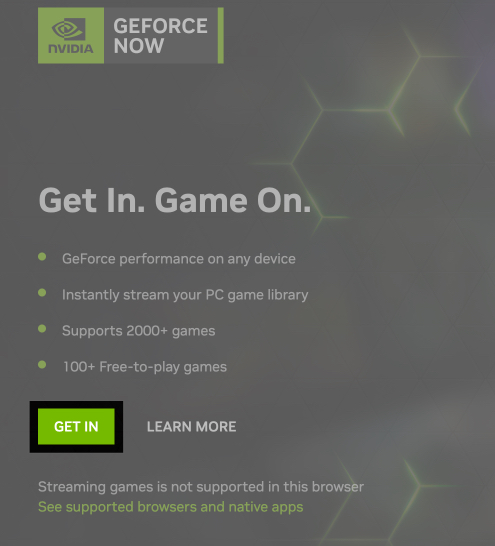
- 화면의 지시를 따르고 지금 플레이를 클릭하세요.
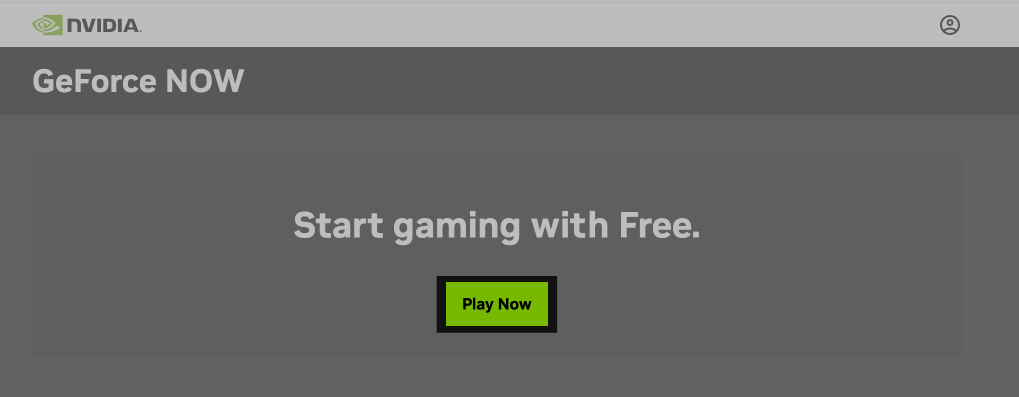
- Fortnite를 검색하고 플레이를 클릭하세요. 게임을 시작하려면 Epic 계정을 만들어야 합니다.
Amazon Luna를 사용하여 Mac에서 Fortnite를 플레이하는 방법
잠깐, 아마존에도 클라우드 게임 서비스가 있나요? IKR! Amazon Prime 멤버십이 제공할 수 있는 것이 너무 많습니다. Fortnite는 Amazon Luna를 통해 무료로 플레이할 수 있습니다. Amazon Prime 구독이 없는 경우 월 $9.99의 Luna+ 멤버십에 가입해야 합니다.
이 클라우드 게임 서비스는 모든 국가에서 지원되지는 않습니다. 미국, 영국, 캐나다, 독일, 프랑스, 이탈리아, 스페인, 오스트리아, 폴란드, 네덜란드에서 사용할 수 있습니다.
- 공식 홈페이지를 방문하세요 아마존 루나 페이지 브라우저에서 로그인을 클릭하고 계정에 로그인하세요.
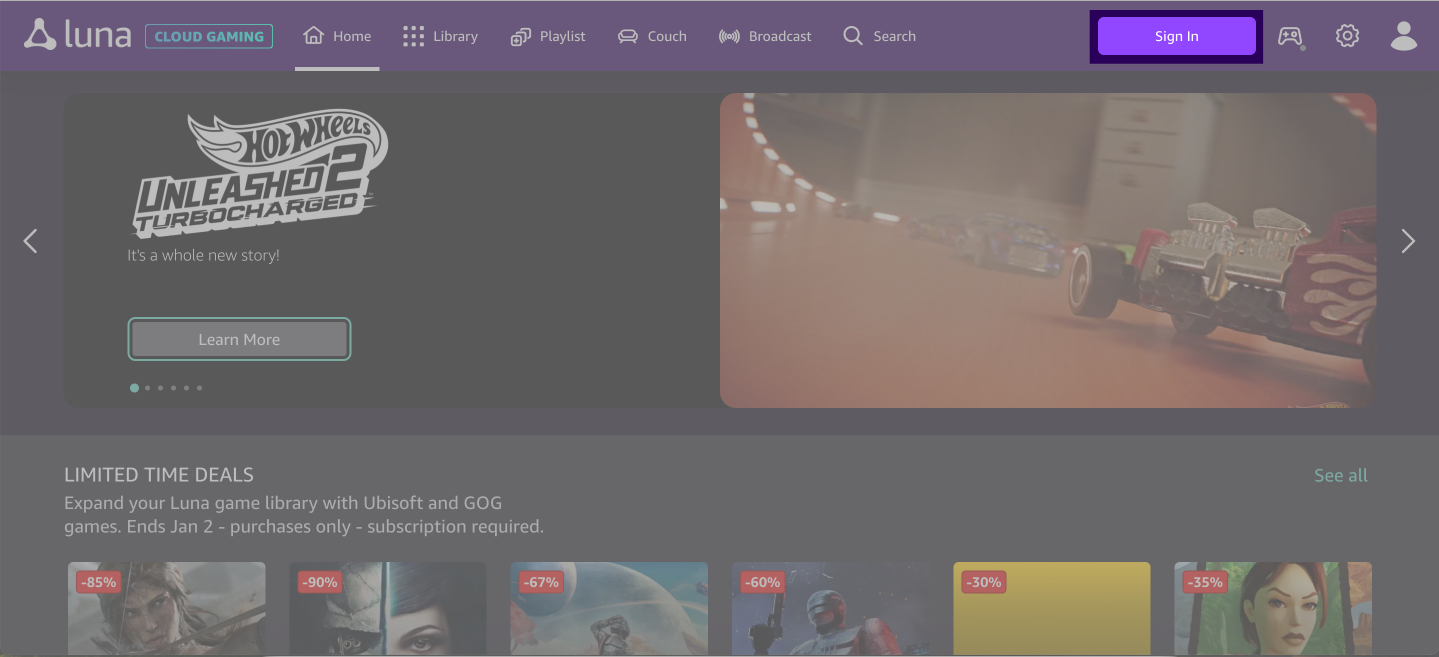
- Fortnite를 검색하고 관련 결과를 클릭하세요.
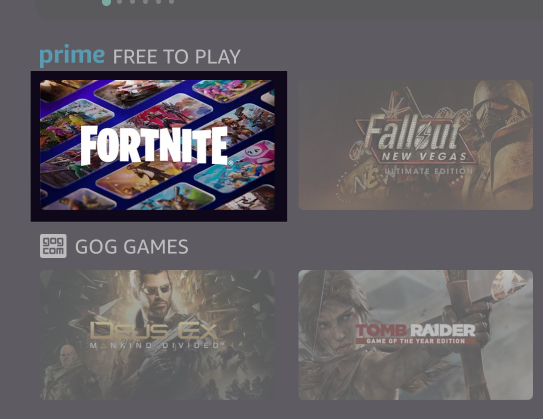
- 시작하려면 재생을 클릭하세요.
Amazon Luna를 사용하면 Mac에서 Fortnite를 가장 쉽게 플레이할 수 있다고 생각합니다.
Epic Games Launcher를 사용하여 Mac에서 Fortnite를 플레이하는 방법
마지막으로 Epic Games Store 앱(Epic Games Launcher라고도 함)을 사용하여 Mac에서 Fortnite를 플레이할 수도 있습니다. (아시다시피 Apple이 스웨덴에서 Epic Games의 개발자 계정을 복원했기 때문에 EU 사용자만 이 앱을 다운로드할 수 있습니다.)
그러나 이 방법을 사용하면 문제가 있습니다. 최근 출시된 M 시리즈 칩이 탑재된 Mac은 크로스플레이 지원 없이 게임 플레이를 처리할 것으로 예상됩니다. 즉, 온라인에서 친구를 볼 수는 있지만 친구의 게임에 참여할 수는 없습니다. 그렇게 할 수는 있지만 친구도 Mac을 사용하여 Fortnite를 플레이하는 경우에만 가능합니다. 또한 Epic Games는 Mac 사용자의 V-Bucks 및 Item Shop에 대한 액세스를 차단했습니다. 따라서 스킨, 감정 표현, 선물, 백 블링 또는 기타 장식 아이템을 구매할 수 없게 됩니다.
그래도 계속하기로 결정했다면 다음을 수행해야 합니다.
- 방문 에픽게임즈 스토어 그리고 오른쪽 상단에 있는 다운로드를 클릭하세요.
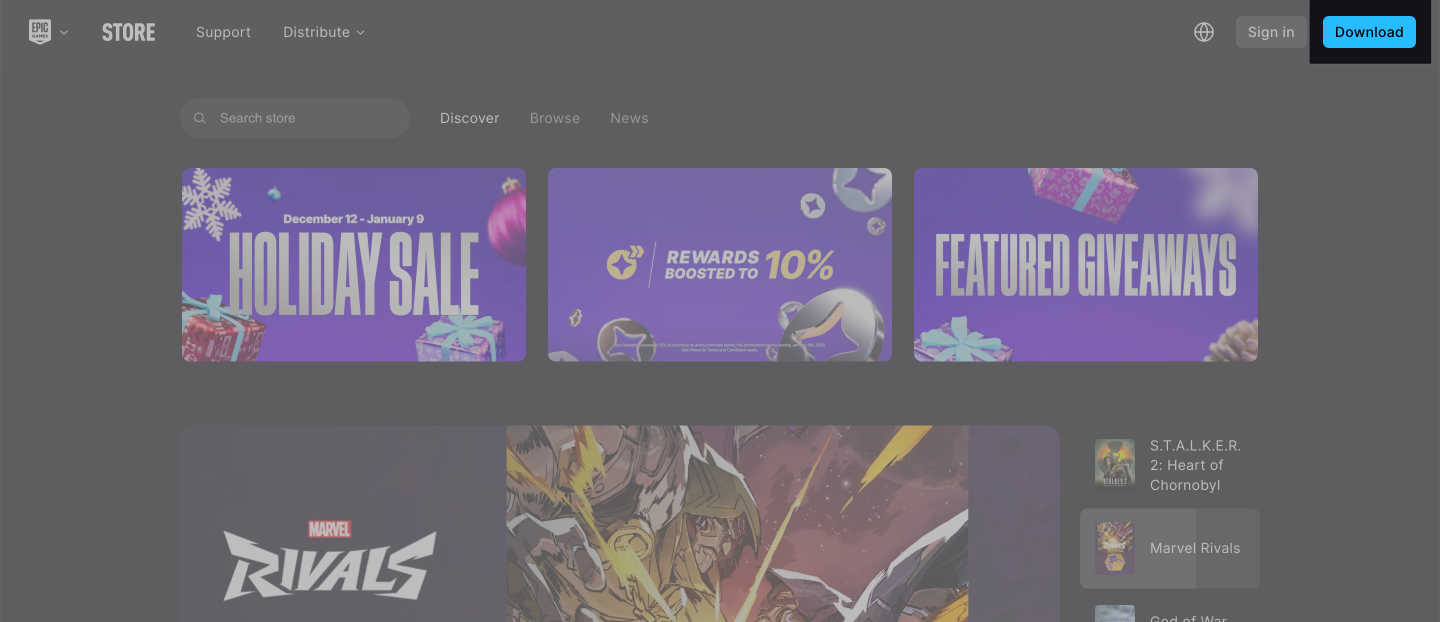
- macOS에 설치를 클릭하여 Epic Games Launcher를 Mac에 다운로드하세요.
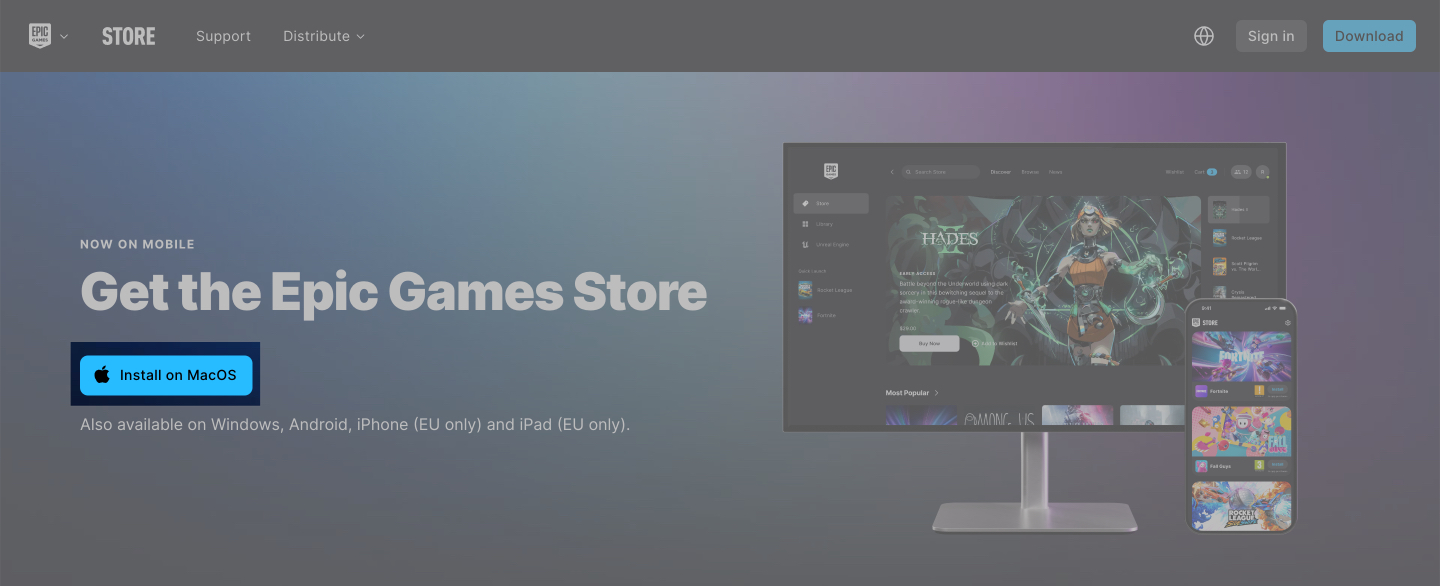
- 설치가 완료되면 앱을 실행하고 Epic Games 계정에 로그인하세요. 다른 클라우드 게임 서비스와 마찬가지로 Epic Games에서는 Google, Apple 및 Discord 계정을 사용하여 로그인할 수도 있습니다. 에픽게임즈 계정에 연결된 서비스를 선택하세요.
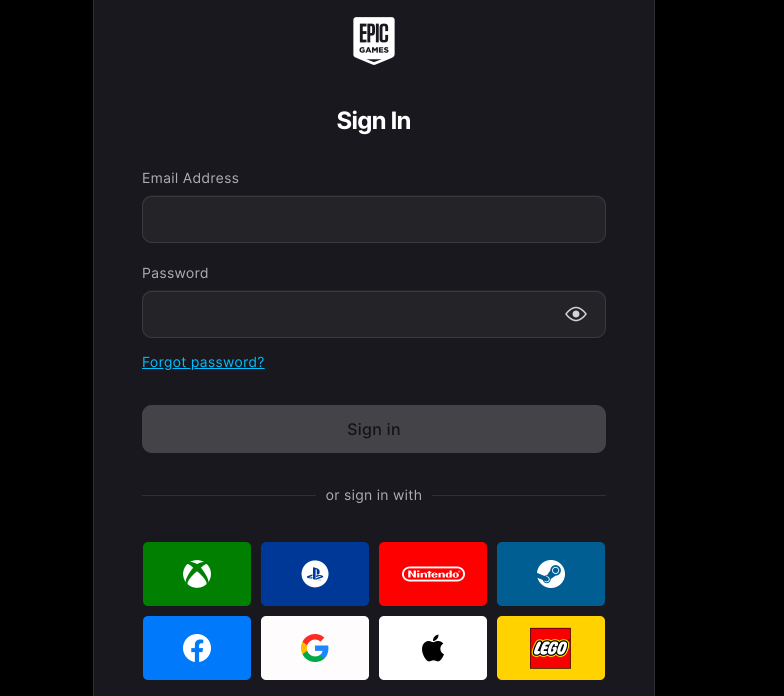
- 시작하려면 계속을 클릭하세요.
- Fortnite를 검색하고 오른쪽에 있는 Get을 클릭하세요. 구매를 완료한 후 게임플레이를 시작하세요.
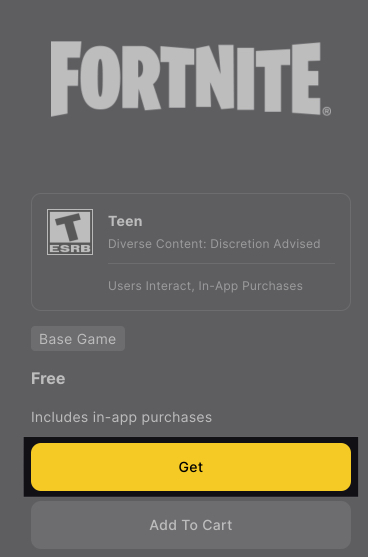
마무리하는 중…
위의 방법 중 하나를 사용하여 Mac에서 Fortnite를 플레이할 수 있지만 공식적인 방법을 사용하면 더 많은 것을 원할 수 있으므로 클라우드 게임 서비스 중 하나를 사용하는 것이 좋습니다. 물론 어떤 서비스를 선택할지는 귀하의 선호도와 구독료를 과시할 의향이 있는지 여부에 따라 다릅니다.
자주 묻는 질문
M 시리즈 칩을 탑재한 모든 Mac 모델은 Fortnite 게임 플레이를 지원합니다.
Mac에서 FPS 카운터를 활성화하여 게임 플레이 성능을 확인하는 옵션이 내장되어 있습니다.
또한 읽어보세요:
- Mac에서 Windows 게임을 플레이하는 방법
- Mac을 위한 최고의 전략 게임
- Mac을 위한 최고의 온라인 게임
